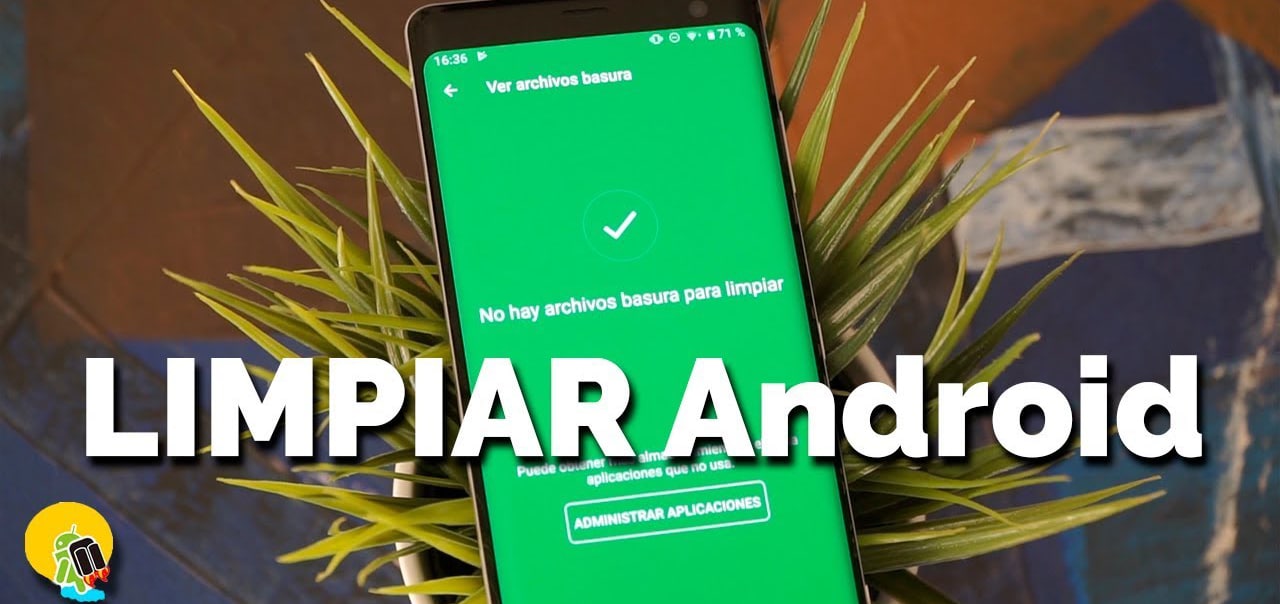
Rämpsfailid on failid, mis on meie telefonides, mis akumuleerivad ja aeglustavad süsteemi kasutamist. See võib põhjustada meie mobiiltelefoni aeglasema töö või me ei saa mälupuuduse tõttu rakendusi õigesti installida.
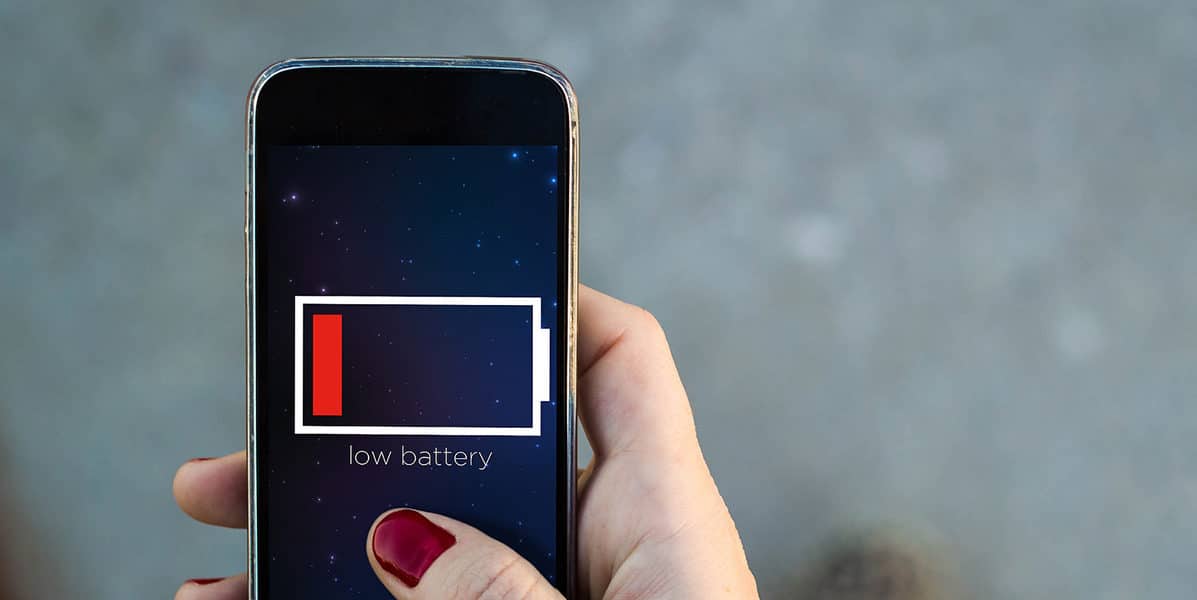
Kui soovite seda teada, kuidas kõiki neid faile õigesti ja tõhusalt kustutada, peate lihtsalt järgima meie juhiseid:
Kustutage failid oma halduriga
Android-mobiilseadmes teil on seadetes valik "Seadme hooldus" mis võimaldab teil Androidi süsteemi täielikult puhastada. Selle leidmise ja aktiveerimise protseduur on järgmine:
- Minge tööriista juurde "Seaded" rakenduste menüüst.

- Kerige paneeli 6. jaotiseni ja vajutage alternatiivset nuppu "Seadme hooldus".

- Mine "Ladustamine".

- Vajutage suvandit "Vabastama".

- Minge tagasi ja sisestage "Mälu".

- Vajutage uuesti "Vabastama".

- Minge uuesti tagasi ja valige alternatiiv "Optimeeri kohe".
- Oodake, kuni analüüs ja puhastusprotseduur on lõppenud.
Nende toimingute abil kaovad kõik rämpsfailid, mis asuvad teie mobiiltelefoni salvestusruumis, ehkki need, mis on rakenduste toimimiseks vajalikud, jäävad puutumatuks.
Lülitage taustarakendused välja
Taustarakendused takistavad prügikasti kustutamist, kuna see jaotis on peamine nende komponentide loomisel ja süsteemis akumuleerimisel.

See on tingitud asjaolust, et nad genereerivad vahendusprotsesse, mis hõivavad seadmes ruumi ja suletuna jäävad poolikuks, seetõttu on vahemälus "hostitud". Lihtsate sõnadega: mobiil tarbib ressursse rakendustes, mida te praegu ei kasuta.
Selle funktsiooni jäädava keelamise protsessi mainitakse siiski allpool:
- Sisestage jaotis "Seaded".
- Juurdepääs "Seadme hooldus" nagu varem mainitud.

- Vajutage nuppu "Trummid".

- Minge kolme punkti juurde, mis asuvad paremas ülanurgas, ja minge "Seaded".

- Otsige ja klõpsake nuppu "Peatatud rakendused".

- Vajutage "Lisama" ekraani alumises osas.
- Valige kõik paneelil kuvatud rakendused ja klõpsake lõpuks nuppu "Lisama".

Seda tehes ei tööta ükski teie määratud rakendustest taustal, vahemälu kogunemise eemaldamine Android-süsteemi puhastamise täiustamine.
Soovitame panna rakendused igapäevaseks kasutamiseks ja need ei vaja palju värskendamist. Näiteks Chrome, Instagram (kui teil pole palju otsesõnumeid) või kaamera.
Rakendused nagu WhatsApp peab olema taustal et sõnumid jõuaksid teieni hästi, soovitame teil neid sellesse loendisse mitte lisada.
Keelake tööriistad, mida te ei kasuta
Suurepärane viis kogu mittevajaliku rämpsposti eemaldamiseks on keelata kõik rakendused, mida te ei kasuta ja teie seadmes vaikimisi.
Nii ei kuulu need enam süsteemi salvestusruumi ning prügi teke väheneb oluliselt. Kaks olemasolevat viisi selle saavutamiseks mainitakse allpool:
Rakenduste menüüst
- Pühkige üles seadme põhiekraanil.

- Vajutage mõni sekund sellel rakendusel, mida te ei kasuta.

- Kui ülaosas ilmub menüü, vajutage "Inaktiveeri".
- Lõpetamiseks klõpsake nuppu "Inaktiveeri" kinnituskirja kohta.
Seadetest
- Minge tööriista juurde "Seaded" oma mobiiltelefoni.
- Kerige alla ja pääse juurde "Rakendused".

- Klõpsake tööriistal, mille soovite keelata.

- Klõpsake nuppu "Jõu sulgemine".

Seda tehes peatab tööriist RAM-mälus ruumi võtmise ja seetõttu on teie mobiilseade palju puhtam. See tähendab seda rakendused ei tööta taustal, kuigi need ikkagi paigaldatakse. Seetõttu töötavad need uuesti avades probleemideta nagu varem.
Tühjendage rakenduse vahemälu
Kõik programmid genereerivad mitu "vahemälu" komponenti, mis võimaldavad meil süsteemis kasutajainfot hoida (näiteks pidage meeles oma parooli). Kuid need on osa seadme prügist.
Sellepärast, kui soovite Androidi süsteemi sügavamalt puhastada, peaksite kõigepealt kustutama need failid, mida saate saavutada järgmisel viisil (pidage meeles, et kaotate parooli või ajaloo meeldetuletused).
- Juurdepääs rakenduste menüü oma mobiilseadmest.
- Vajutage mõni sekund rakenduses, milles soovite vahemälu tühjendada, nii et kuvatakse mitu valikut.

- Kliki "Rakenduse teave" kui ilmub ülaosas olev menüü.
- Järgmisena minge jaotisse "Kasuta" ja klõpsake nuppu "Ladustamine".

- Viimase sammuna klõpsake nuppu "Tühjenda vahemälu".

Kui see protseduur on lõpule jõudnud, oodake mõni sekund ja kontrollige tööriista kogu vahemälu jaotises "Kasutatud ruum". Kui see pole laskunud, tehke ülaltoodud toimingud uuesti.
Kasutage puhastusvahendeid
Google Plays näete mitmesuguseid tööriistu, mida kasutatakse rämpsfailide eemaldamiseks oma mobiiltelefonist, ja kuigi need võtavad tavaliselt palju ruumi, nad teevad suurepärast tööd.
Kõigist saadaolevatest soovitatakse järgmist:
- Puhas meister: hämmastav puhastusvahend koos mitme süsteemikiirenduse ja mäluvaba alternatiiviga.
- Viiruste puhastaja 2019: See on väga hea alternatiiv, kuna sellel on protsessori jahuti, failianalüsaator, sügavpuhasti, viirusetõrje ja isegi telefoni võimendus.
- avast: Kuigi see on peamiselt viirusetõrje, on selle konfiguratsioonis ka energiasääst, RAM-i võimendaja, rämpsfailide puhastaja ja vargusevastane seade.
Ärge kasutage animeeritud tausta
Enamasti unustatakse Android-süsteemi puhastamise soovi korral väga oluline aspekt ja see on seadme peamine taust.
Kuna seda ei tohiks mingil viisil animeerida, sest tööriistad, mis neid pakuvad, on üldiselt olemas toota palju rämpsfaile.
Samuti pole vahet, kas puhastust tehakse iga päev, kuna nende vahendite vahemälu ilmub mõne sekundi jooksul, nii et aeglustusefekt jätkub.
Sel põhjusel, eelistatavalt tuleks kasutada vaikesüsteemi vahendeid või lubage ka sisemisest mälus olevast fotost see peateemaks (see tähendab, et kasutage enda fotot mobiili taustana).
See mitte ainult ei paranda mobiiltelefoni puhastamist, vaid suurendab ka aku mahtu (eriti kui tegemist on tumeda fotoga), muutes selle laetuse taseme kauemaks.
Kui puhastamine on lõppenud, taaskäivitage süsteem
Alati, kui Androidi süsteem puhastatakse, töötavad taustal olevad rakendused endiselt, kuigi need on osaliselt suletud.
Seetõttu tuleb kogu prügiveo protseduuri lõpus seade selleks taaskäivitada kõik rakendused on uued.
Samamoodi katkestaks see toiming protsesside käivitamise ja peataks need täielikult, saavutades seeläbi süsteemi kahekordse jõudluse ja seda saab paremini kasutada.
Siiski on soovitatav ärge taaskäivitage seda värskenduse ajal tarkvara katkestamine, kuna see katkestus tooks mobiilile tõsiseid tagajärgi.
Kustutage oma fotod, videod ja dokumendid käsitsi
Mõnikord, kui soovite oma mobiiltelefonis prügi hulka vähendada, valite multimeediumkaustade massiline kustutamine mis sisaldavad meile kasutut teavet. Näiteks fotod või videod, mis meil olid recuredo.
Enne piltide või videote kustutamist on siiski suurepärane mõte need failid arvutisse edastada. Näiteks USB-kaabli abil. Nii jäävad asjad galeriist kustutades teie arvutisse.
Eelistatav on üle vaadata ja kõrvaldada seejärel mittevajalikud, kuna need eeldavad mobiiltelefoni salvestamiseks suurt koormust.
Eemaldage rakenduste allalaadimisõigused
Enamik rakendusi nõuab allalaadimise ajal toimimiseks suurt hulka õigusi, kuid need saab hiljem individuaalselt keelata.
Teades seda fakti, on soovitatav keelake "salvestusruumi" load kõigist võimalikest tööriistadest, nii et iga kord, kui fail teie mobiiltelefoni alla laaditakse, otsustate, kas lubate seda või mitte.
Sellisel juhul tuleks läbi viia järgmine menetlus:
- Juurdepääs tööriistale "Seaded".
- Minge paneeli 6. jaotisesse ja klõpsake vahekaarti "Rakendused".

- Vajutage kolme punkti, mis asuvad paremas ülanurgas.

- Juurdepääs alternatiivile "Rakenduse load".

- Leidke ja klõpsake nuppu "Ladustamine".

- Kokkuvõtteks libistage iga rakenduse ribad vasakule (nii et need on hallid) ja vKontrollige, kas kõik on hallis lõpus.

Lähtestage oma mobiilseade
Kui arvate, et Android-süsteemi puhastamine on tõesti keeruline protsess, peaksite oma mobiilsideseadme tehaseseadetele lähtestama, et eemaldaksite kogu selles oleva prügi.
Kuid peaksite seda teadma taaskäivitaksite kogu tarkvara nii et kõik teie rakendused desinstallitakse ja sisemälus olevad failid saab kustutada. See tähendab, et kõik teie fotod, kontaktid, vestlused ... võivad kaduma minna, kui te pole välist varundamist teinud.
Seda teades peate kõik oma andmed oma mälukaardile ja SIM-kaardile edastama, et need hiljem mobiiltelefoni tagasi importida. Pärast seda peaksite tegema järgmised toimingud:
- Mine "Seaded".
- Minge paneeli eelviimasesse jaotisse ja klõpsake nuppu "Üldine haldus".

- Klõpsake valikul "Taastama".
- Vajutage nuppu "Lähtesta vaikeseadetele".

- Laskuge jaotises, kuhu ilmute, ja vajutage uuesti "Taastama".
- Lõpuks algab kõrvaldamisprotsess ja peate lihtsalt ootama, kuni mobiil taaskäivitub, et saaksite seda uuesti kasutada.
Ja need on meie näpunäited! Kuidas sul läinud on? Kas teil on veel ettepanekuid? Jäta meile kommentaar 🙂.